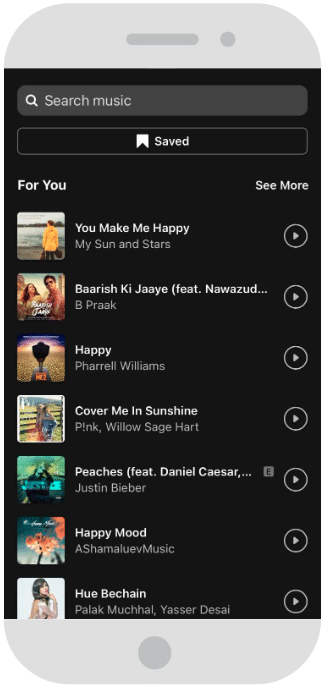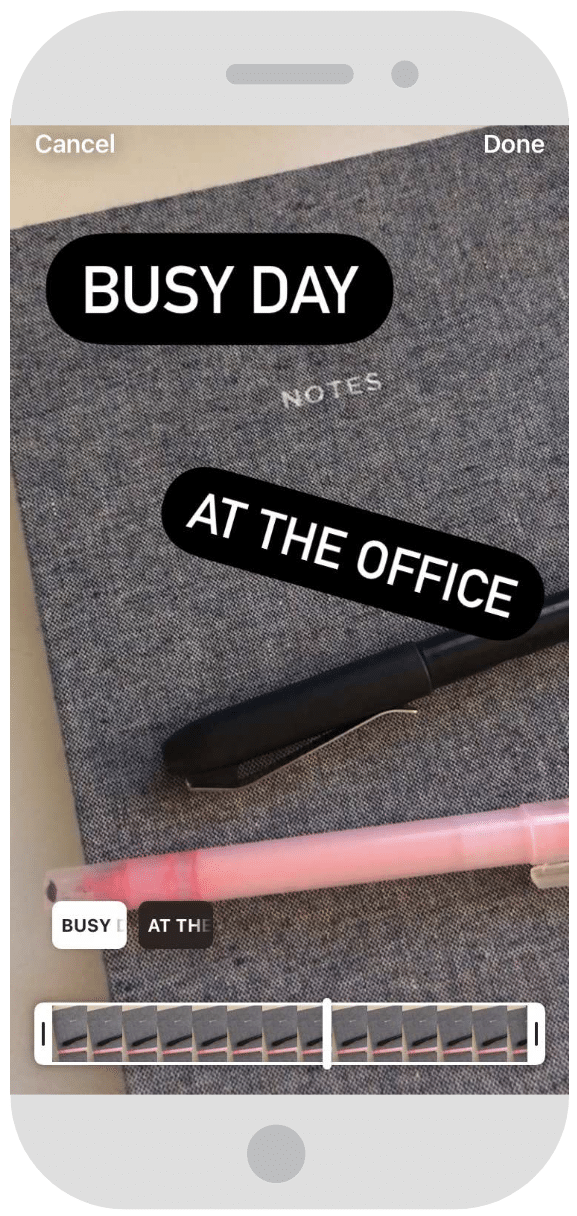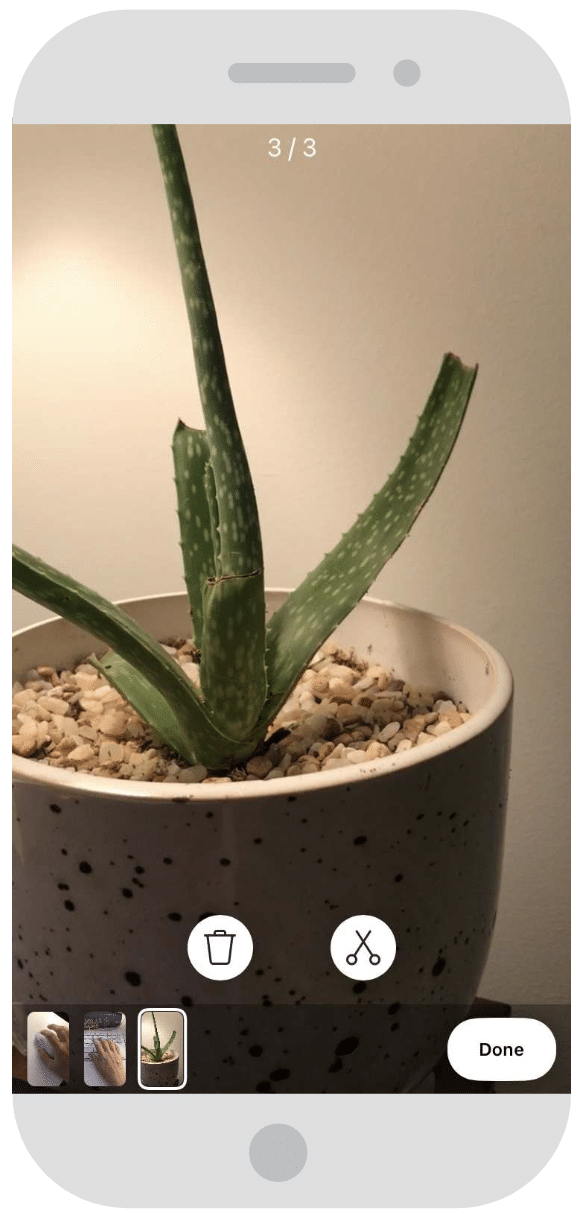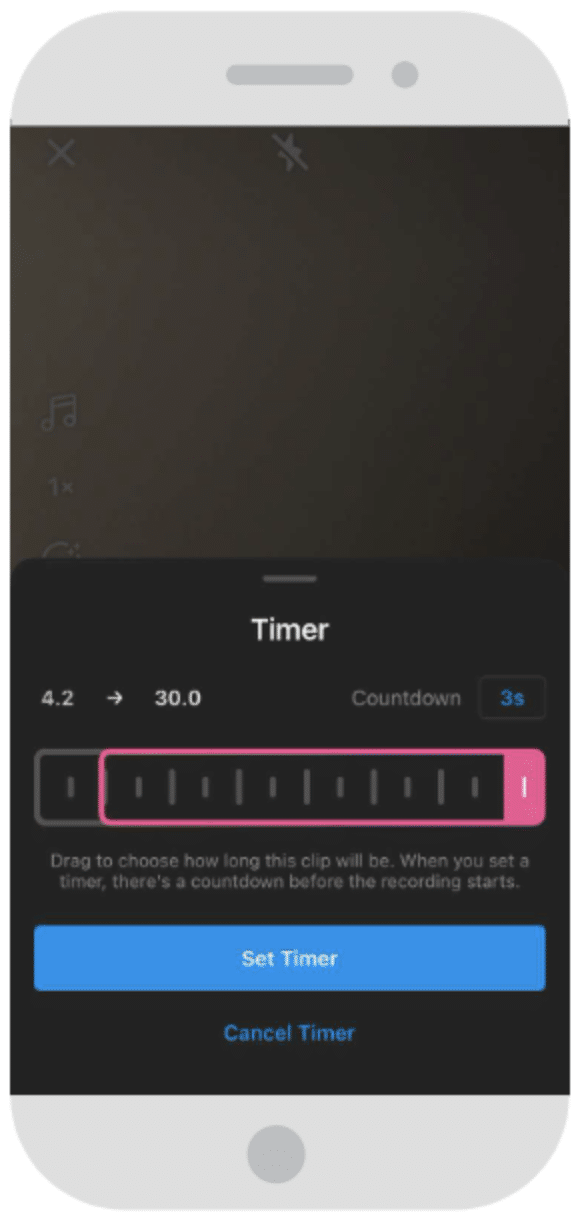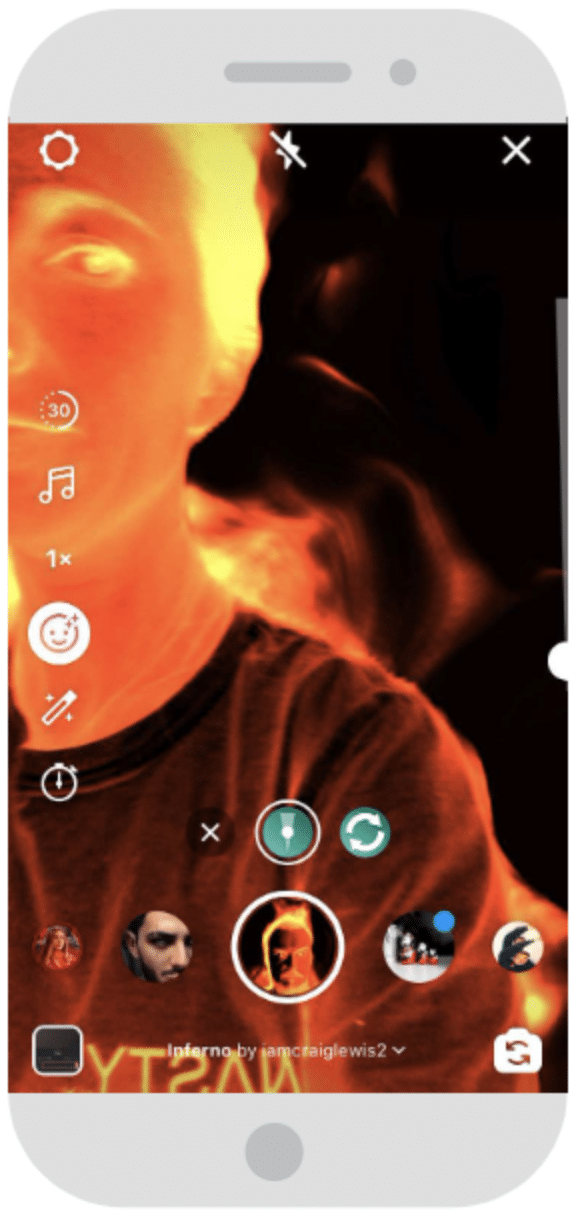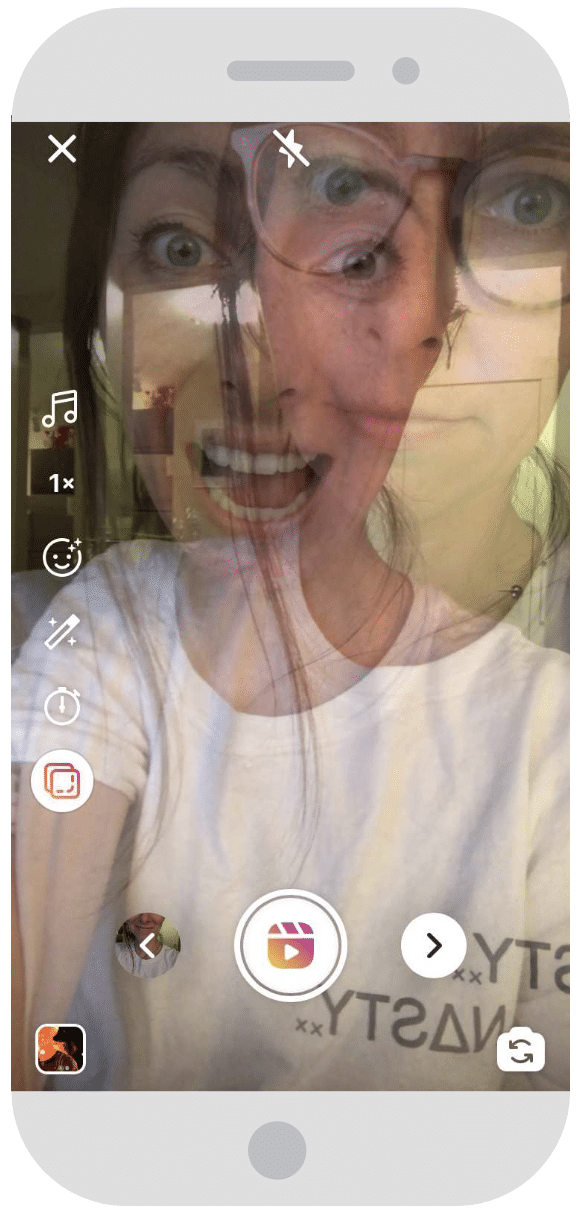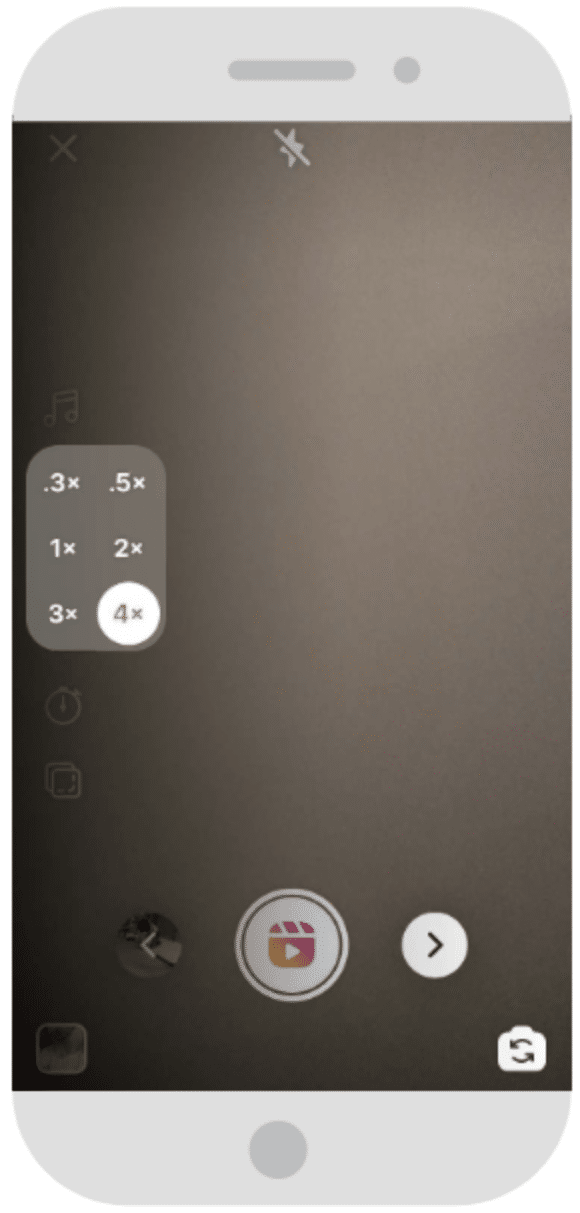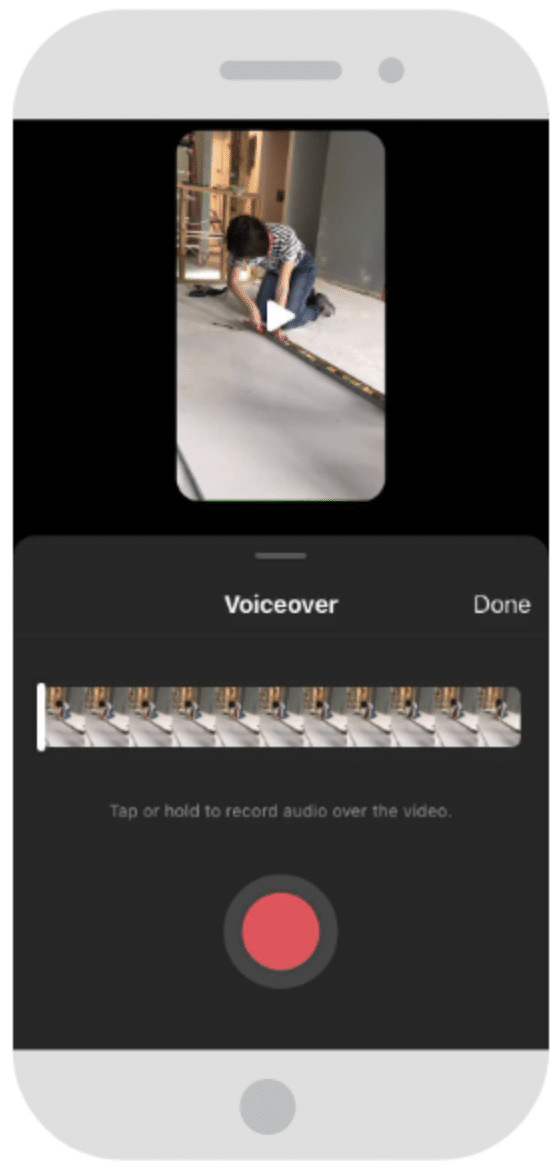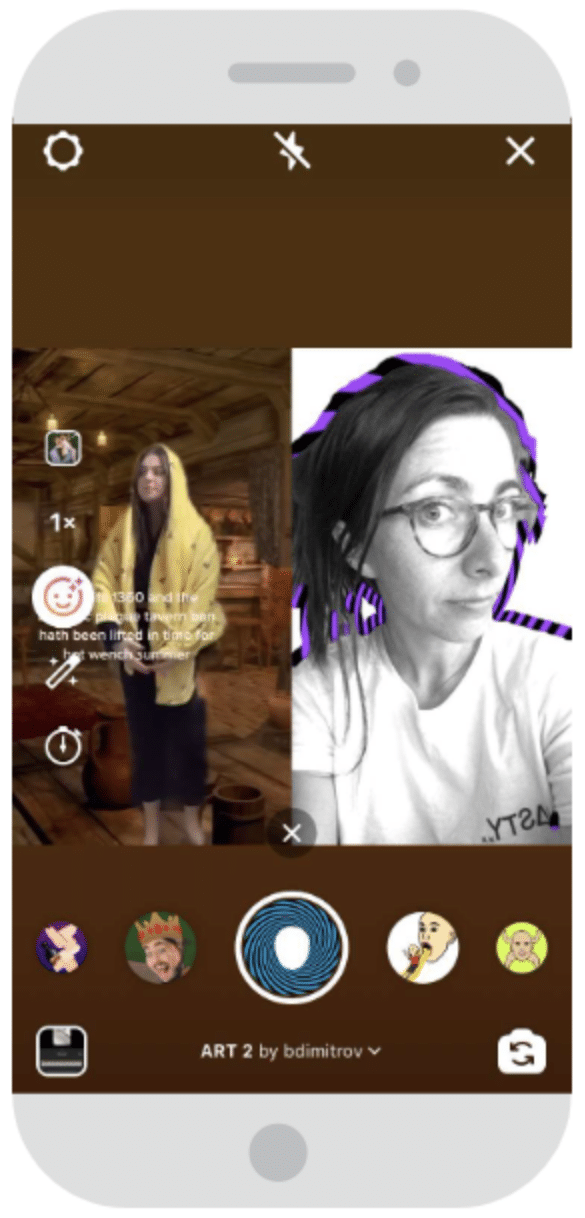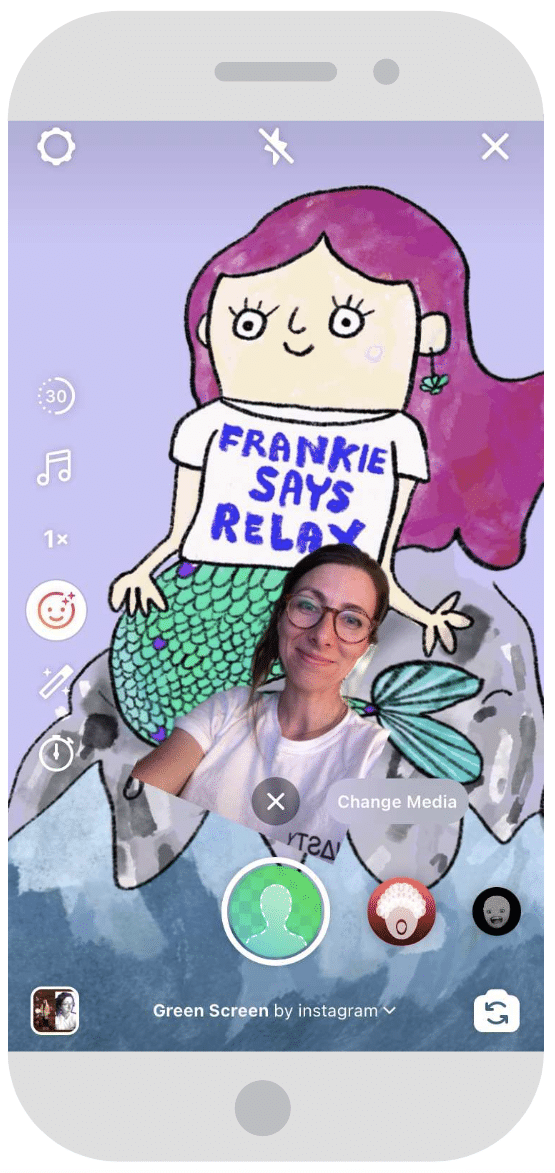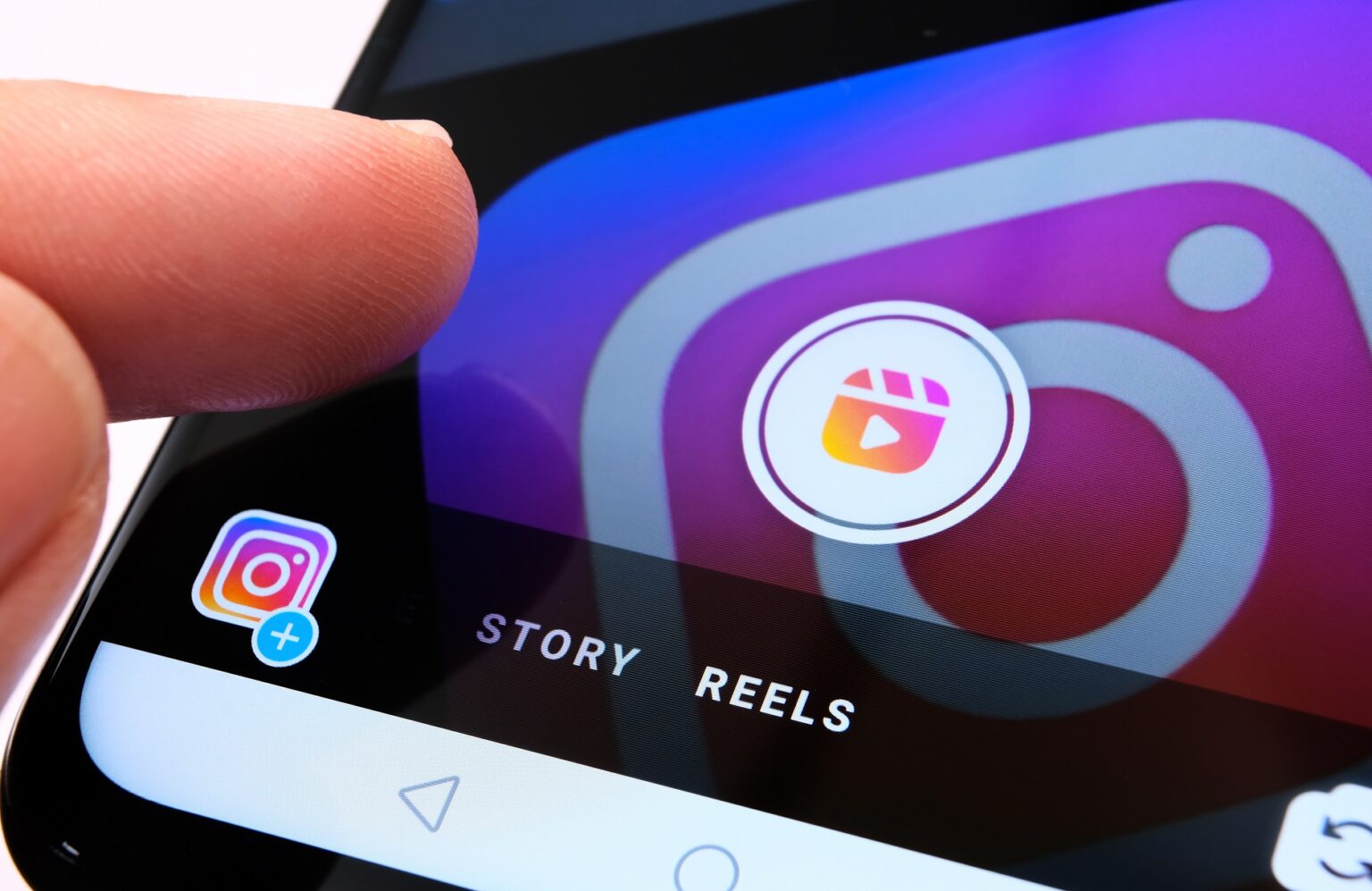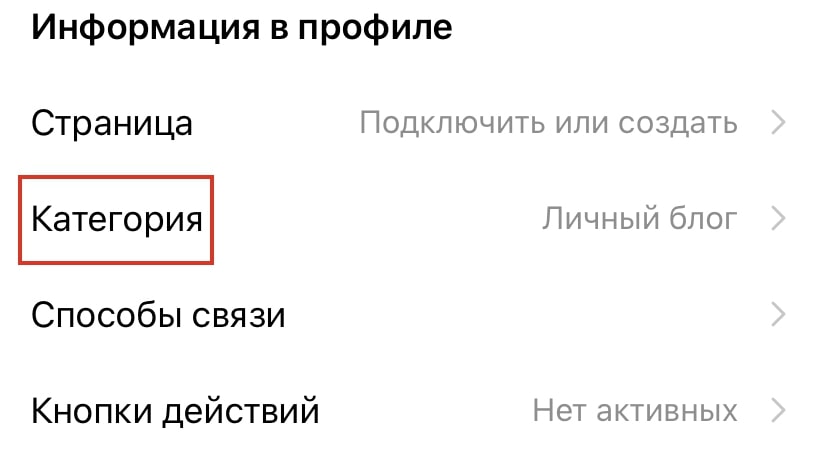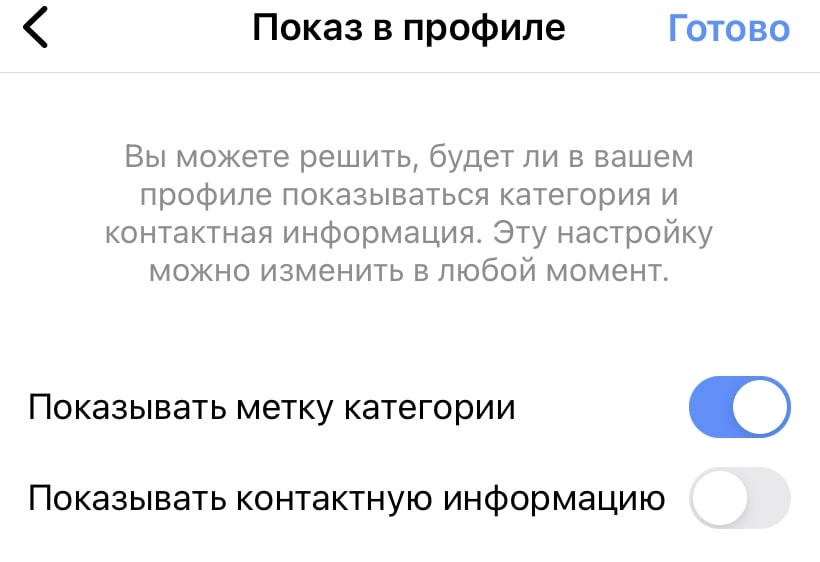Для чего нужна музыка в рилс
Для динамики
Новый формат Reels уже завоевал сердца многих инфлюенсеров. Главная фишка коротких роликов — это простота и динамичность. Если в конце 2021 года Тик Ток уходит в более долгие, образовательные и серьёзные ролики, то Рилс ближайшие полгода будет платформой для весёлых, избранных моментов из жизни в формате видео небольшой длительности. И именно музыка придаёт той яркости, динамики, которой может не хватать вашим клипам. Поэтому использование музыки всегда будет улучшать ваш ролик, особенно если она подобрана с умом.
Для продвижения
Ещё один приятный бонус, который даёт использование музыки в своих роликах — это продвижение и попадание в рекомендации. Если при создании видеоролика выбрать наиболее популярный на данный момент трек, то большое количество просмотров и заинтересованных в вашем контенте аккаунтов будет обеспечено. Однако иногда просто выбрать самый популярный трек и вставить его в свой клип будет недостаточно. Порой нужна более подходящая, аутентичная музыка, а возможно и с добавлением вашей озвучки. Ниже мы разберёмся, где такое найти и как правильно использовать.
Как добавить музыку
Есть три основных способа добавить звук в раздел Reels, и сейчас мы дадим краткую и понятную инструкцию к каждому из них.
Из каталога
Зайдите в профиль. Теперь нужно нажать на кнопку “создать” и выбрать Reels.
Загрузите необходимые фото и видео. Для этого нужно нажать на маленький квадратик в левом нижнем углу. Также можно добавить текст и другие эффекты.
Найдите иконку в виде ноты. Нажмите на неё. Перед вами откроется большая библиотека с разными треками. Выберите тот, что лучше всего подойдёт к видеоролику. Настройте громкость. Можно публиковать!
С устройства
Добавить музыку непосредственно с устройства в Рилс нельзя, и вряд ли эта функция когда-нибудь появится. Однако сделать это можно другим способом.
Для этого вам понадобятся сторонние приложения, созданные для добавления музыки к видео. Таких полно и в App Store и в Google Play, просто введите запрос “добавляем музыку в видео” или что-то похожее.
Когда закончите, просто сохраните видео в галерею. После этого откройте приложение Инстаграм и опубликуйте получившийся клип. Звук из видео превратится в аудиодорожку, которую вы сможете использовать после любое количество раз.
Свой звук
1
Нажмите кнопку “+” в профиле и выберите режим создания Рилс. Добавьте необходимые видео или фото, используйте нужные эффекты, текст и т.д.
2
Когда будете готовы к добавлению своего звука, нажмите на значок, который выглядит как микрофон. Здесь вы сможете записать любую озвучку и регулировать её громкость.
3
Кроме того, на фон под озвучку можно добавлять музыку из библиотеки. Главное — немного приглушить её, чтобы она не перебивала повествование и слушать было приятнее.
Как сохранять треки
Если при просмотре ленты Рилс вас сильно зацепил какой-то трек и вы хотите снять под него свой ролик, то аудиодорожку нужно сохранить, чтобы не потерять и воспользоваться ей в дальнейшем.
Принцип действий прост: нажмите на иконку песни в правом нижнем углу. Отроется страница со звуком. На ней можно посмотреть другие ролики, снятые под этот трек. Чтобы сохранить его к себе в избранное, нажмите кнопку “Сохранить аудиодорожку”.
Сохранили музыку, но не знаете, где её теперь найти? Всё просто: при создании ролика Рилс нажмите на иконку с нотой. В открывшемся окне вы увидите раздел “Сохраненное” с иконкой флажка. Там вы и найдёте все свои сохраненные звуки.
Какую музыку лучше выбрать
Какая музыка точно подойдёт для вашего ролика:
Весёлая, динамичная, бодрящая
Популярная, которая находится в топ чартах
Подходящая по настроению к вашему видео
Какую музыку не нужно использовать:
С использованием мата и расистских/сексистских высказываний
Слишком громкую или слишком тихую
Такую, которая перебивает атмосферу видео и категорически к нему не подходит
Как отключить звук в рилс
Для некоторых видео, особенно для тех, над которыми нужно задуматься, в которых много текста и других элементов, звук не нужен. Но как его убрать? В сторис это делается легко с помощью иконки Volume, но как убрать звук в Рилс?
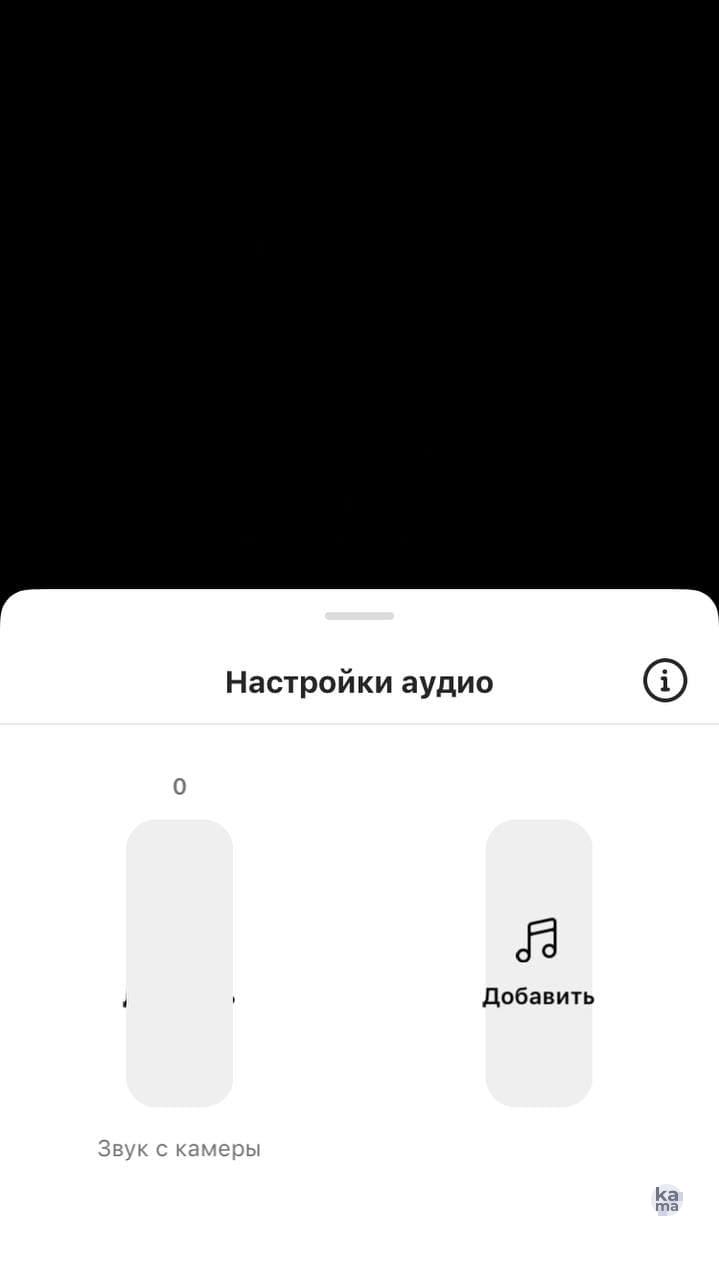
Всё просто: вам нужно нажать на иконку музыки. В открывшемся окне слева найдите ползунок “звук с камеры”. Понизьте его до минимума. Готово! Теперь ваше видео будет без какого-либо звука.
Возможные трудности с поиском и наложением музыки
Самая главная трудность, которая возникает почти у трети пользователей Инстаграм: в библиотеке очень мало песен. Немногие знают, что эту проблему можно легко решить, поменяв тип аккаунта. В настройках профиля, в разделе “аккаунт” вам нужно выбрать кнопку «переключиться на аккаунт автора». Готово! Теперь вам доступна вся имеющаяся в библиотеке музыка.
Кроме этого есть несколько других источников проблем. Возможно, у вас просто не обновлено приложение. Зайдите в App Store или Google Play и проверьте наличие обновлений. Обновите Инстаграм до последней версии: в большинстве случаев это помогает.
Кроме того, у вас могут быть проблемы с интернетом. Особенно это вероятно, если вы публикуете видео с мобильного интернета. Лучше дождитесь прихода домой и используйте wi-fi. Все перечисленные советы не помогли? Тогда, скорее всего, проблема в вашем устройстве. Смените его или просто используйте сторонние приложения для добавления музыки к видео.
Если вы хотите прокачать свои видео Рилс и попадать в рекомендации, используйте бесплатные сервисы от Kamaninga. Первый из них предназначен для генерации красивых шрифтов, которые украсят любой ролик и сделают его необычным. Второй сервис нужен для подбора хештегов, которые будут продвигать ваш ролик. Сервисы абсолютно бесплатные, имеют удобный и понятный интерфейс. Переходите по ссылкам ниже и прокачивайте свой профиль!
Возможно вам будет полезно
Итог
Теперь вы знаете, как добавить музыку в короткие ролики, как создать музыкальные стикеры и привлечь много новых подписчиков. Если вы хотите чаще светиться в ленте рекомендаций и создавать качественный контент, который оценят пользователи, можете прочесть другие наши статьи: Как увеличить охват просмотра сторис в Instagram, Как сделать эффективный контент-план для Instagram сторис, Тренды оформления сторис в Инстаграм 2021
Приятный бонус, который даёт использование музыки в своих роликах — это продвижение и попадание в рекомендации
Рилс ближайшие полгода будет платформой для весёлых, избранных моментов из жизни в формате видео небольшой длительности
Добавить музыку непосредственно с устройства в Рилс нельзя, и вряд ли эта функция когда-нибудь появится
Поняли ли вы, как можно добавлять музыку в Рилс на мобильном устройстве?
Частые вопросы
Имеет ли значение тип файла для публикаций в Инстаграм Рилс?
Да, тип файла оказывает большое влияние на качество. Для видео, публикуемых в Рилс, лучше всего использовать формат MP4 или MOV.
Когда появилась функция Рилс и как долго она будет популярной?
Функция появилась в России в июле 2021 года и будет популярной ближайшие два года точно. Формат коротких вертикальных видео с нами останется ещё надолго.
Как узнать, влияет ли использование популярного трека на охваты моего видео Рилс?
Попробуйте загрузить два одинаковых ролика, но под разную музыку. Проверьте, у какого статистика бдует лучше.
💥 Как загрузить СВОЮ МУЗЫКУ в REELS 😎 Свой звук 💥 НОВИНКА в Инстаграм 2021 🔴Нюансы и секреты
Подпишитесь и получайте новости первыми
Поделитесь статьей и оцените
Мы собрали 10 советов, чтобы вы могли освоить базовые инструменты редактирования Instagram Reels и создавать интересный контент.
Используйте музыку в Reels
Добавление песен и музыки в Reels вам пригодится, если вы хотите создавать интересный и вовлекающий контент.
1. В разделе Reels справа нажмите иконку фотографии.
2. Нажмите значок музыкальной заметки слева, отметьте нужную песню. После выбора вы попадете обратно на экран записи
3. Для выбора фрагмента песни кликните на миниатюру обложки альбома в меню слева, выделите нужную часть песни.
4. Начните снимать видеоролик. Нажмите кнопку записи и музыка начнёт играть. Если вы отпустите кнопку записи, она остановится. Также можно создать аудиомикс (увеличить или уменьшить громкость), добавить стикеры, рисунки, текст.
5. Нажмите «Поделиться».
Добавляйте субтитры к видео
Добавление субтитров к вашему видеоконтенту поможет добавить больше контекста, сделает более понятным ваш пост.
1. В редакторе Reels найдите нужную вам песню и начните запись видео. Чтобы проверить, что записалось, нажмите на стрелку «назад». Там вы сможете что-то удалить из видео или обрезать его. Нажмите «Готово». Чтобы вернуться в режим редактирования нажмите «назад».
2 В правом верхнем углу нажмите Aa, так вы сможете добавить текст в видео.
Напишите ваше сообщение. Сверху вы найдете инструменты редактирования стиля текста. Внизу экрана можно выбрать шрифт. Если нажать «Готово», можно увидеть что получилось в итоге.
3. В левом углу снизу будет маленький значок вашего текста. С его помощью можно настроить, когда в видео будет появляться текст и сколько времени показываться.
4. Если вы уверены, что видео вас устраивает, нажмите «Поделиться».
В другой статье мы писали, как создавать нескучные фотографии.
Делайте видео из нескольких сцен
В Reels вы можете быстро создать мини-фильм — можно записать новые кадры или предварительно записанные.
1. В редакторе Reels выберите любые эффекты и музыку, сделайте запись видео.
2. Чтобы добавить еще одну сцену к вашей записи, повторите процесс. Если клип уже записан, выберите его в вашей фотопленке, выбрав в нем нужный сегмент. Нажмите «Добавить» в правом верхнем углу. Чтобы попасть в режим редактирования нажмите стрелку назад.
3. Если вы уверены, что видео вас устраивает, нажмите «Поделиться».
Записывайте видео Reels без помощи рук
Это можно сделать с помощью функции громкой связи позволяет вам запечатлеть момент с расстояния, превышающего расстояние вытянутой руки.
1. В редакторе Reels нажмите на секундомер и выберите продолжительность вашего видео (от 5,2 до 30 секунд).
2. Используйте функцию «Обратный отсчет» — от 3 до 10 секунд, установите таймер и нажмите кнопку записи.
3. После окончания записи, нажмите «назад» для редактирования.
4. Нажмите «Поделиться», если видео готово.
Выберите любимый фильтр Reels
В Instagram огромная библиотека фильтров и эффектов AR.
1. В редакторе Reels слева коснитесь значка смайлика. Фильтры можно выбрать внизу экрана.
2. Чтобы найти другие фильтры, прокрутите до конца вправо и нажмите «Обзор эффектов». Перед использованием вы можете его проверить — нажмите «Попробовать». Чтобы сохранить, коснитесь стрелки вниз (сохранить) и он добавится в ваш набор фильтров.
3. Для записи с фильтром, удерживайте значок фильтра во время записи.
4. После окончания записи, нажмите «назад» для редактирования.
5. Нажмите «Поделиться», если видео готово.
Воспользуйтесь инструментом «Выравнивание»
Он позволит вам добавить или удалить объект или человека между сценами, чтобы создать эффект появления/исчезновения.
1. В редакторе Reels выберите любые эффекты и музыку, сделайте запись видео.
2. С левой стороны появится значок — два наложенных квадрата. Нажмите их, и увидите полупрозрачную версию последнего изображения последней записи.
3. Добавьте в сцену нужный момент, другую одежду или друга. Совместите себя с этим полупрозрачным изображением и начните запись. Когда ваши два видео воспроизводятся одновременно, любые дополняющие элементы будут «волшебным» образом появляться в кадре.
4. Нажмите «Поделиться», если видео готово.
Создавайте таймлапс-видео
С помощью таймлапс-записи вы можете поместить больше в свои Reels.
1. В редакторе Reels коснитесь значка 1x слева и выберите скорость записи (ускоренную или замедленную). Музыка будет подстраиваться под скорость записи.
2. Нажмите «Поделиться», если видео готово.
Добавьте закадровый голос
Закадровый голос — хороший способ добавить повествование к набору клипов.
1. В редакторе Reels видео со всеми атрибутами, описанными ранее.
2. Нажмите микрофон сверху.
3. Нажмите точку на временной шкале видео, где должен быть закадровый голос и начните запись. Если в видео уже есть музыка, голос будет наложен поверх нее.
4. Нажмите «Поделиться», если видео готово или отредактируйте его.
Функция Remix
Instagram недавно добавил в Reels функцию Remix.
1. Найдите в «Обзор Reels» ролик, который вам нравится.
2. Коснитесь трех точек в правом нижнем углу.
3. Выберите Remix This Reel. Вы попадете в мастерскую Reels Maker, где в левой части экрана вы увидите оригинальную Reel. Запишите видео как обычно. Если хотите заменить оригинальный звук Reel, добавьте свою музыку.
4. На экране редактирования нажмите значок Mix Audio, чтобы настроить баланс звука и исходного клипа. Нажмите «Поделиться».
Эффект зеленого экрана
Поиграйте с выбранным фоном — видео или фото!
В редакторе Reels:
Вариант 1. Сделайте свайп вверх, чтобы просмотреть фотопленку: в левом верхнем углу нажмите «Зеленый экран». Затем выберите фон — видео или фото.
Вариант 2.
— В библиотеке фильтров найдите эффект камеры «Зеленый экран», нажмите «Попробовать» или добавьте его в свою камеру. Нажмите «Добавить медиа», чтобы выбрать его в качестве фона.
— Сожмите или увеличьте изображение на экране, чтобы стать больше или меньше на фоне.
— Удерживайте значок зеленого экрана для записи.
— Нажмите «Поделиться», если видео готово или отредактируйте его.
Everyone is talking about how the Instagram algorithm loves Reels, and that using the format can improve engagement and reach.
But getting started with such a creative medium can be intimidating. We’re here to help with an Instagram Reels tutorial that will help you master 11 essential editing tools and skills needed to create engaging content.
Keep reading to find out how to edit your videos for best results and kickstart your growth. Or, if you prefer, watch the video version right here:
Bonus: 14 Time-Saving Hacks for Instagram Power Users. Get the list of secret shortcuts Hootsuite’s own social media team uses to create thumb-stopping content.
1. Add music to Reels
When browsing the Reels tab on Instagram, you’ll notice that most videos have audio clips — most often songs or voiceover — playing over them. Adding music to Reels is one of the basic editing skills you should know if you want to create engaging content.
How to add music to Reels
- Go to Instagram, then navigate to Reels and tap the photo icon in the top right corner to start creating content.
- Tap the music note icon on the left-hand side. Select your song.
- Once you’ve picked your song, you’ll find yourself back on the recording screen.
- To select a specific segment of the song, tap the thumbnail of the album cover in the left-hand menu, then choose the section of the song you’d like to play during your Reel.
- Got your song locked in? Time to make your vid. Hold the record button (the big one at the bottom with the Reels logo!) to start recording, and the music clip will start playing. When you let go of the record button, the recording will stop.
- When you’re ready to share, tap Share To. You can share the recording as a Reel only (it will show up in the Reels tab in your account), or as an Instagram post as well.
- Now you’re on the editing screen! Here, you can adjust the audio mix (turn the volume up or down), or add stickers, drawings, or text.
- When you’re done, tap the arrow icon to proceed.
2. Add text to the beat
Adding captions to your video content serves multiple purposes:
- It can add more context to what’s shared in the audio.
- It clarifies your message, even for people who aren’t watching with sound or may have hearing impairments.
- It can be a cool visual stylistic flourish.
One common move on Reels is to have text appear and disappear on the beat — follow the step-by-step instruction below to make it happen!
How to add captions to Reels
- Open the Reels maker.
- Choose your song, and hold the record button (the big one at the bottom with the Reels logo!) to start recording.
- Hit the backward arrow icon to review your recording, and trim or delete if necessary. Tap Done to return to the recording screen.
- When you’re done, tap the arrow icon to proceed.
- Now you’re on the editing screen! In the top right corner, tap the Aa icon to add text over of your video.
- Type out your message.
- Use the style tools along the top of the screen to adjust the alignment or color, or add stylistic flourishes.
- Select a font from your options along the bottom of the screen.
- Tap Done.
- Now, you’ll see your text on a preview, but there also will be a little icon of your text on the bottom left. Tap that to adjust when in the video clip your text will appear, as well as the duration.
- If you’d like to add additional text, tap the Aa icon again and repeat the text editing process.
- When you’re happy with your video, tap Share To.
3. Make multi-scene how-to Reels
The beauty of Reels is that you can quickly stitch together clips to create a mini movie. You can use your Instagram camera to record fresh content or start with pre-recorded video clips.
Combining multiple clips will allow you to create engaging how-to videos and share some of your expertise with your Instagram audience.
How to make multi-scene Reels
- Open the Reels editor.
- Select any effects or songs you’d like to use, and then hit the record button (the big one at the bottom with the Reels logo!) to start recording.
- When you’re done, repeat the process to add another clip to your recording.
- To add a pre-recorded video clip that’s already in your camera roll, swipe up and select the clip. Drag the sliders at the beginning and end of the clip to select the segment of the video you’d like, and tap Add in the top right corner.
- To further edit or delete any clips, hit the backward arrow icon to review your composition.
- Some things to note about your multi-clip masterpiece: unfortunately, there is no way to rearrange your clips at this point, and no way to add multiple songs.
- When you’re done, tap the arrow icon to proceed to the editing screen. Add text as needed, and tap Share To when you’re ready to post.
4. Record Reels hands-free
No need to hold down the record button for the duration of your recording. The hands-free function allows for you to capture a moment from further than an arms-length away.
If you’ve got a fashion brand and want to show off your latest outfits in a full-body shot, or offer a mural-painting service and want to capture a moment of your production process, give hands-free recording a whirl!
How to record Reels hands-free
- Open the Reels maker.
- On the left-hand side, tap the stopwatch icon.
- Drag the slider to choose how long your clip (between 5.2 se-conds and 30 seconds) will be.
- You can also tap the number beside the word Countdown to adjust the length of the pre-recording countdown (toggle between 3 or 10 seconds).
- Hit Set Timer.
- Tap the record button (at the bottom of the screen with the Reels logo) and the countdown to recording will begin.
- When you’re done, tap the arrow icon to proceed to the editing screen. Tap Share To when you’re ready to post.
5. Find your favorite Reels filter
One of Instagram’s coolest features is its huge library of filters and AR effects. And with Reels, you’ve got access to them all.
When creating Reels, don’t be afraid to get a little silly and use effects that capture the spirit of your brand, whether that’s an over-the-top beauty filter or an avant-garde blur effect.
How to add filters to Reels
- Open the Reels maker.
- On the left-hand side, tap the smiley face icon.
- A selection of filters will now be available along the bottom of your screen; scroll left and right to review your options.
- To search or browse more AR filters and effects, scroll all the way to the right and tap the sparkling magnifying glass (Browse Effects). See one you like? Tap Try It to test it out right away. Want to save it for future use? Tap the down arrow icon (save to camera) to add it to your filter rolodex.
- To record with a filter, hold down the filter icon (like you would with the record button). Alternatively, use the timer feature to record hands-free!
- When you’re done, tap the arrow icon to proceed to the editing screen. Tap Share To when you’re ready to post.
6. Use the Align tool
The Align tool will allow you to add (or remove!) an object or person between scenes of your Real to create a fun appearing (or disappearing!) effect.
By starting a scene exactly where the previous scene ended, it’ll appear as if your outfit change (or begrudging boyfriend or statement hat) has magically popped into frame.
How to use the Align tool
- Open the Reels maker.
- Select any effects or songs you’d like to use, and then hit the record button (the big one at the bottom with the Reels logo!) to start recording.
- When you’re done, you’ll notice there’s a new icon on the left-hand side: two squares overlaid (Align). Tap this and you’ll see a translucent version of the final image of the last thing you recorded.
- Add a fun prop, outfit change, or friend into the scene. Align yourself with that translucent image and hit record again (the timer function is helpful for a seamless transition here). When your two clips play together, any additional items will appear to have magically popped into frame.
- When you’re done, tap the arrow icon to proceed to the editing screen. Tap Share To when you’re ready to post.
7. Make timelapse Reels
Have something longer than 60 seconds to share? With timelapse recordings, you can squeeze more into your Reels.
Use timelapse videos to demonstrate a process, whether it’s pulling together an easy smoothie recipe or sharing your oh-so-Marie-Kondo folding technique.
How to do the challenge
- Open the Reels maker.
- Tap the 1x icon on the left-hand side.
- Select the speed at which you’d like to record. To do a speedy time-lapse, choose the 4x speed… but this tool gives you the option to do slo-mo recordings, too, with a total range of 0.3x to 4x speed.
- Hold the record button to start recording. (Hot tip: If you’ve added music, it’ll play super-slow or super-fast so you can stay on beat!)
- When you’re done, tap the arrow icon to proceed to the editing screen. Tap Share To when you’re ready to post.
8. Add voiceover to Reels
The voiceover feature allows you to record voice overtop of a fully recorded video — a nice way to add an overarching narrative to a compilation of clips.
Maybe you’re explaining some more background info about a new makeup line you just launched, or sharing details about a sale overtop of cute shots of your boutique: if you’ve got something to say, this is your time to shine!
How to do the challenge
- Open the Reels maker. Record your visual content using all your newly acquired filter, music, or speed-manipulation skills and tap the arrow icon to proceed to the editing screen.
- Tap the microphone icon at the top.
- Tap the point in your video timeline where you’d like your voiceover to be heard, and then tap or hold the red button to record a voiceover. (If you have music in your video already, your voice will overlay on top of that track.)
- Tap Done when you’re finished to return to the editing screen.
- Tap Share To when you’re ready to post.
9. Use the Remix feature
Instagram recently added a Remix feature to Reels… so now’s your chance to record a video side-by-side with another Reel. Browse other Reels to find something that inspires you to comment, contribute or react, and start your beautiful duet.
How to Remix another creator’s Reel
- Head to the Reels explore tab on Instagram and find a Reel that inspires you.
- Tap the three dots on the bottom right-hand side.
- Select Remix This Reel.
- You’ll be taken to the Reels maker, where you’ll see the original Reel on the left-hand side of your screen. You’ll be making the content that appears on the right. Use effects or change the speed, and record a clip (or multiple clips) as usual. You can also add a different song on top if you’d prefer to replace the Reel’s original audio.
- On the edit screen, tap the Mix Audio icon at the top to adjust the balance of your audio and that of the original clip.
- When you’re ready, hit Share To.
10. Use the green screen effect
The green screen effect in Reels is a game-changer. Get playful with the background of your choosing — video or photo! — to add a fun, faraway locale or a branded graphic behind you.
How to do the challenge
- Open the Reels maker.
- You can access the Green Screen filter in two different ways
- Option 1: Swipe up to view your camera roll: on the top left, tap Green Screen. Then, select the background media you’d like to use. It can be a video or photo.
- Option 2: Tap the smiley face icon on the left-hand side of the screen, scroll through filter options until you reach the magnifying glass, and tap. Search for the Green Screen camera effect in the AR filters library and tap Try It or add it to your camera. Tap Add Media to select a video or photo to use as your backdrop.
- Pinch or expand your image on the screen to make yourself bigger or smaller against the backdrop. (You can do this during your recording, too, if you’re really feeling wacky.)
- Hold down the Green Screen icon to record (or use the timer function to record hands-free) over your backdrop.
- When you’re done, tap the arrow icon to proceed to the editing screen. Tap Share To when you’re ready to post.
11. Use Reels templates
Instagram Reels templates allow you to create a Reel using pre-set music and clip durations from existing Reels. You can use templates from any Reels that have music and at least three clips. Reels templates mean you can jump on trends faster than ever — no more wasting time editing clips or selecting music to match!
How to use Reels templates
- Find the template you want to use (more on this in our blog on Instagram Reels templates)
- Add clips to your chosen template
- Adjust the selected portion of your clips. You can’t change the length of the clip, but you can change which portion is shown.
- Add any filters, stickers, or text to your Reel, then publish as usual.
Easily schedule and manage Reels alongside all your other content from Hootsuite’s super simple dashboard. Schedule Reels to go live while you’re OOO, post at the best possible time (even if you’re fast asleep), and monitor your reach, likes, shares, and more.
Get Started
Save time and stress less with easy Reels scheduling and performance monitoring from Hootsuite. Trust us, it’s reely easy.
Free 30-Day Trial
Everyone is talking about how the Instagram algorithm loves Reels, and that using the format can improve engagement and reach.
But getting started with such a creative medium can be intimidating. We’re here to help with an Instagram Reels tutorial that will help you master 11 essential editing tools and skills needed to create engaging content.
Keep reading to find out how to edit your videos for best results and kickstart your growth. Or, if you prefer, watch the video version right here:
Bonus: 14 Time-Saving Hacks for Instagram Power Users. Get the list of secret shortcuts Hootsuite’s own social media team uses to create thumb-stopping content.
1. Add music to Reels
When browsing the Reels tab on Instagram, you’ll notice that most videos have audio clips — most often songs or voiceover — playing over them. Adding music to Reels is one of the basic editing skills you should know if you want to create engaging content.
How to add music to Reels
- Go to Instagram, then navigate to Reels and tap the photo icon in the top right corner to start creating content.
- Tap the music note icon on the left-hand side. Select your song.
- Once you’ve picked your song, you’ll find yourself back on the recording screen.
- To select a specific segment of the song, tap the thumbnail of the album cover in the left-hand menu, then choose the section of the song you’d like to play during your Reel.
- Got your song locked in? Time to make your vid. Hold the record button (the big one at the bottom with the Reels logo!) to start recording, and the music clip will start playing. When you let go of the record button, the recording will stop.
- When you’re ready to share, tap Share To. You can share the recording as a Reel only (it will show up in the Reels tab in your account), or as an Instagram post as well.
- Now you’re on the editing screen! Here, you can adjust the audio mix (turn the volume up or down), or add stickers, drawings, or text.
- When you’re done, tap the arrow icon to proceed.
2. Add text to the beat
Adding captions to your video content serves multiple purposes:
- It can add more context to what’s shared in the audio.
- It clarifies your message, even for people who aren’t watching with sound or may have hearing impairments.
- It can be a cool visual stylistic flourish.
One common move on Reels is to have text appear and disappear on the beat — follow the step-by-step instruction below to make it happen!
How to add captions to Reels
- Open the Reels maker.
- Choose your song, and hold the record button (the big one at the bottom with the Reels logo!) to start recording.
- Hit the backward arrow icon to review your recording, and trim or delete if necessary. Tap Done to return to the recording screen.
- When you’re done, tap the arrow icon to proceed.
- Now you’re on the editing screen! In the top right corner, tap the Aa icon to add text over of your video.
- Type out your message.
- Use the style tools along the top of the screen to adjust the alignment or color, or add stylistic flourishes.
- Select a font from your options along the bottom of the screen.
- Tap Done.
- Now, you’ll see your text on a preview, but there also will be a little icon of your text on the bottom left. Tap that to adjust when in the video clip your text will appear, as well as the duration.
- If you’d like to add additional text, tap the Aa icon again and repeat the text editing process.
- When you’re happy with your video, tap Share To.
3. Make multi-scene how-to Reels
The beauty of Reels is that you can quickly stitch together clips to create a mini movie. You can use your Instagram camera to record fresh content or start with pre-recorded video clips.
Combining multiple clips will allow you to create engaging how-to videos and share some of your expertise with your Instagram audience.
How to make multi-scene Reels
- Open the Reels editor.
- Select any effects or songs you’d like to use, and then hit the record button (the big one at the bottom with the Reels logo!) to start recording.
- When you’re done, repeat the process to add another clip to your recording.
- To add a pre-recorded video clip that’s already in your camera roll, swipe up and select the clip. Drag the sliders at the beginning and end of the clip to select the segment of the video you’d like, and tap Add in the top right corner.
- To further edit or delete any clips, hit the backward arrow icon to review your composition.
- Some things to note about your multi-clip masterpiece: unfortunately, there is no way to rearrange your clips at this point, and no way to add multiple songs.
- When you’re done, tap the arrow icon to proceed to the editing screen. Add text as needed, and tap Share To when you’re ready to post.
4. Record Reels hands-free
No need to hold down the record button for the duration of your recording. The hands-free function allows for you to capture a moment from further than an arms-length away.
If you’ve got a fashion brand and want to show off your latest outfits in a full-body shot, or offer a mural-painting service and want to capture a moment of your production process, give hands-free recording a whirl!
How to record Reels hands-free
- Open the Reels maker.
- On the left-hand side, tap the stopwatch icon.
- Drag the slider to choose how long your clip (between 5.2 se-conds and 30 seconds) will be.
- You can also tap the number beside the word Countdown to adjust the length of the pre-recording countdown (toggle between 3 or 10 seconds).
- Hit Set Timer.
- Tap the record button (at the bottom of the screen with the Reels logo) and the countdown to recording will begin.
- When you’re done, tap the arrow icon to proceed to the editing screen. Tap Share To when you’re ready to post.
5. Find your favorite Reels filter
One of Instagram’s coolest features is its huge library of filters and AR effects. And with Reels, you’ve got access to them all.
When creating Reels, don’t be afraid to get a little silly and use effects that capture the spirit of your brand, whether that’s an over-the-top beauty filter or an avant-garde blur effect.
How to add filters to Reels
- Open the Reels maker.
- On the left-hand side, tap the smiley face icon.
- A selection of filters will now be available along the bottom of your screen; scroll left and right to review your options.
- To search or browse more AR filters and effects, scroll all the way to the right and tap the sparkling magnifying glass (Browse Effects). See one you like? Tap Try It to test it out right away. Want to save it for future use? Tap the down arrow icon (save to camera) to add it to your filter rolodex.
- To record with a filter, hold down the filter icon (like you would with the record button). Alternatively, use the timer feature to record hands-free!
- When you’re done, tap the arrow icon to proceed to the editing screen. Tap Share To when you’re ready to post.
6. Use the Align tool
The Align tool will allow you to add (or remove!) an object or person between scenes of your Real to create a fun appearing (or disappearing!) effect.
By starting a scene exactly where the previous scene ended, it’ll appear as if your outfit change (or begrudging boyfriend or statement hat) has magically popped into frame.
How to use the Align tool
- Open the Reels maker.
- Select any effects or songs you’d like to use, and then hit the record button (the big one at the bottom with the Reels logo!) to start recording.
- When you’re done, you’ll notice there’s a new icon on the left-hand side: two squares overlaid (Align). Tap this and you’ll see a translucent version of the final image of the last thing you recorded.
- Add a fun prop, outfit change, or friend into the scene. Align yourself with that translucent image and hit record again (the timer function is helpful for a seamless transition here). When your two clips play together, any additional items will appear to have magically popped into frame.
- When you’re done, tap the arrow icon to proceed to the editing screen. Tap Share To when you’re ready to post.
7. Make timelapse Reels
Have something longer than 60 seconds to share? With timelapse recordings, you can squeeze more into your Reels.
Use timelapse videos to demonstrate a process, whether it’s pulling together an easy smoothie recipe or sharing your oh-so-Marie-Kondo folding technique.
How to do the challenge
- Open the Reels maker.
- Tap the 1x icon on the left-hand side.
- Select the speed at which you’d like to record. To do a speedy time-lapse, choose the 4x speed… but this tool gives you the option to do slo-mo recordings, too, with a total range of 0.3x to 4x speed.
- Hold the record button to start recording. (Hot tip: If you’ve added music, it’ll play super-slow or super-fast so you can stay on beat!)
- When you’re done, tap the arrow icon to proceed to the editing screen. Tap Share To when you’re ready to post.
8. Add voiceover to Reels
The voiceover feature allows you to record voice overtop of a fully recorded video — a nice way to add an overarching narrative to a compilation of clips.
Maybe you’re explaining some more background info about a new makeup line you just launched, or sharing details about a sale overtop of cute shots of your boutique: if you’ve got something to say, this is your time to shine!
How to do the challenge
- Open the Reels maker. Record your visual content using all your newly acquired filter, music, or speed-manipulation skills and tap the arrow icon to proceed to the editing screen.
- Tap the microphone icon at the top.
- Tap the point in your video timeline where you’d like your voiceover to be heard, and then tap or hold the red button to record a voiceover. (If you have music in your video already, your voice will overlay on top of that track.)
- Tap Done when you’re finished to return to the editing screen.
- Tap Share To when you’re ready to post.
9. Use the Remix feature
Instagram recently added a Remix feature to Reels… so now’s your chance to record a video side-by-side with another Reel. Browse other Reels to find something that inspires you to comment, contribute or react, and start your beautiful duet.
How to Remix another creator’s Reel
- Head to the Reels explore tab on Instagram and find a Reel that inspires you.
- Tap the three dots on the bottom right-hand side.
- Select Remix This Reel.
- You’ll be taken to the Reels maker, where you’ll see the original Reel on the left-hand side of your screen. You’ll be making the content that appears on the right. Use effects or change the speed, and record a clip (or multiple clips) as usual. You can also add a different song on top if you’d prefer to replace the Reel’s original audio.
- On the edit screen, tap the Mix Audio icon at the top to adjust the balance of your audio and that of the original clip.
- When you’re ready, hit Share To.
10. Use the green screen effect
The green screen effect in Reels is a game-changer. Get playful with the background of your choosing — video or photo! — to add a fun, faraway locale or a branded graphic behind you.
How to do the challenge
- Open the Reels maker.
- You can access the Green Screen filter in two different ways
- Option 1: Swipe up to view your camera roll: on the top left, tap Green Screen. Then, select the background media you’d like to use. It can be a video or photo.
- Option 2: Tap the smiley face icon on the left-hand side of the screen, scroll through filter options until you reach the magnifying glass, and tap. Search for the Green Screen camera effect in the AR filters library and tap Try It or add it to your camera. Tap Add Media to select a video or photo to use as your backdrop.
- Pinch or expand your image on the screen to make yourself bigger or smaller against the backdrop. (You can do this during your recording, too, if you’re really feeling wacky.)
- Hold down the Green Screen icon to record (or use the timer function to record hands-free) over your backdrop.
- When you’re done, tap the arrow icon to proceed to the editing screen. Tap Share To when you’re ready to post.
11. Use Reels templates
Instagram Reels templates allow you to create a Reel using pre-set music and clip durations from existing Reels. You can use templates from any Reels that have music and at least three clips. Reels templates mean you can jump on trends faster than ever — no more wasting time editing clips or selecting music to match!
How to use Reels templates
- Find the template you want to use (more on this in our blog on Instagram Reels templates)
- Add clips to your chosen template
- Adjust the selected portion of your clips. You can’t change the length of the clip, but you can change which portion is shown.
- Add any filters, stickers, or text to your Reel, then publish as usual.
Easily schedule and manage Reels alongside all your other content from Hootsuite’s super simple dashboard. Schedule Reels to go live while you’re OOO, post at the best possible time (even if you’re fast asleep), and monitor your reach, likes, shares, and more.
Get Started
Save time and stress less with easy Reels scheduling and performance monitoring from Hootsuite. Trust us, it’s reely easy.
Free 30-Day Trial
Instagram Reels — это удобная функция, позволяющая публиковать короткие видеоролики с разными звуками или музыкой. Звуковая функция является одной из самых известных, и Reels часто становятся вирусными, потому что используемые звуки находятся в тренде. Кроме того, добавление музыки к ролику повышает ценность и привлекает внимание зрителя.
Таким образом, выбор музыки для вашего ролика может иметь решающее значение, если вы хотите, чтобы ваше видео увидели многие пользователи Instagram. Продолжайте читать, чтобы узнать, как добавить музыку в Instagram Reel на разных устройствах.
Есть пять различных способов добавить музыку в Instagram Reel, в зависимости от того, какой тип музыки вы хотите добавить. Эти методы работают как для iPhone, так и для Android-приложений.
Добавить фоновую музыку
Вот основные шаги по добавлению фоновой музыки в ролик:


(Или сначала запишите ролик, а затем выберите значок «Аудио». Когда вы закончите, вы будете перенаправлены на вкладку «Музыка».)


Чтобы помочь вам начать, вот несколько советов:
Кроме того, если вы уже добавили песню, вы можете снова нажать на значок «Аудио», чтобы изменить музыку или использовать другой фрагмент песни. Чтобы удалить текущую музыку, выберите «Удалить» в меню в верхней части экрана. Затем, как описано выше, добавьте новую песню.
Добавление трендового звука
Создание ролика с использованием музыки из вирусного видео — отличный способ увеличить количество просмотров. К счастью, вам не придется тратить время на поиск песни вручную. Музыку из чужого ролика можно легко добавить в свой ролик с помощью Instagram. Вот как:

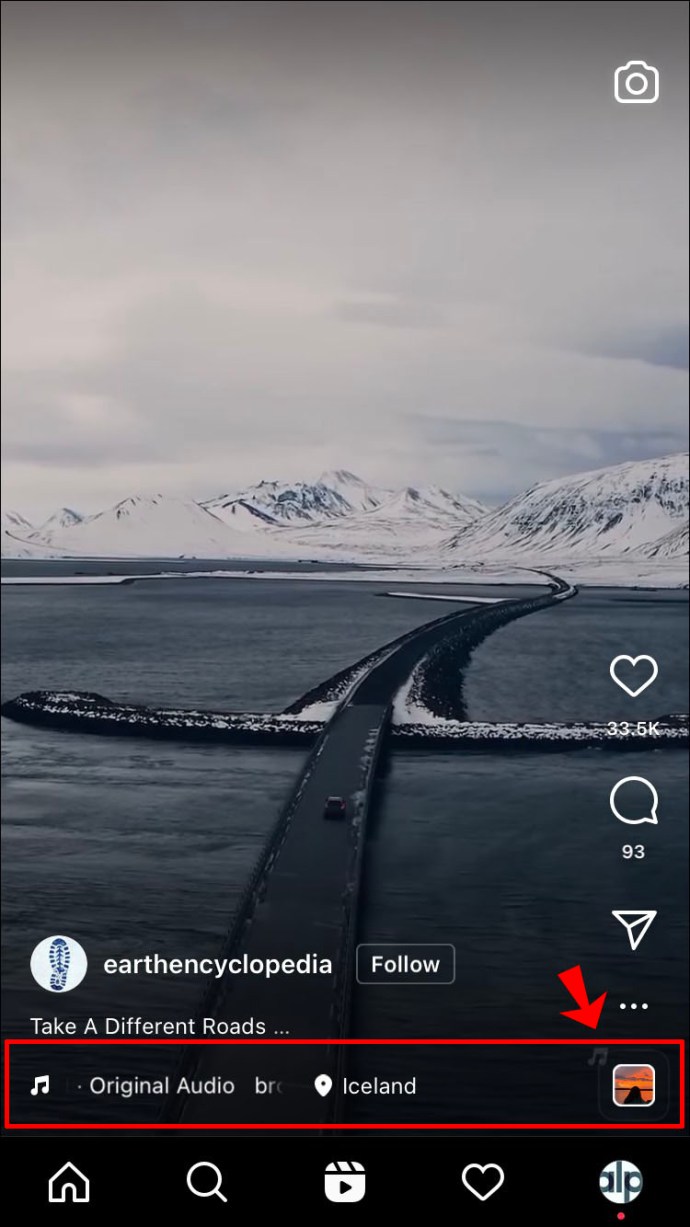




Добавление оригинальной музыки
В нем всего несколько песен Reels коллекция. В результате вы не найдете там все песни. Если вы хотите добавить музыку в свой Instagram Reelsесть несколько обходных путей, которые вы можете использовать вместо специальной функции.
Вам нужно будет использовать музыкальное приложение на телефоне, чтобы воспроизводить песню во время записи ролика. Имейте в виду, что если у вас есть общедоступная учетная запись Instagram, люди увидят ваше имя пользователя рядом с исходным аудио. Также возможно, что Instagram изменит заголовок вашего поста, если вы используете музыку определенного исполнителя.
Добавьте музыку в свою библиотеку с помощью различных сервисов
Сторонние сервисы также можно использовать для добавления оригинальной музыки в Reels. Предварительное создание ролика со звуком и загрузка его в Instagram — единственный вариант. Существует множество программ для редактирования видео, которые можно использовать для добавления звука в видео. Reels. Если вы используете одну из этих программ, найдите в меню пункт «Добавить аудио».
Добавление музыки из TikTok
Обычно новые тенденции возникают в TikTok, а затем распространяются в социальных сетях. В результате может возникнуть желание включить музыку из видео TikTok в свой ролик в Instagram. С помощью бесплатного онлайн-приложения Капвинг, это легко сделать. Вот как:







Добавление музыки после записи
Во время записи ролика легко упустить из виду важность включения музыки. Не волнуйтесь, потому что вам не нужно начинать с самого начала. Вот как добавить музыку после записи ролика:



Также можно использовать сторонние инструменты редактирования видео, чтобы добавить звук в ролик перед его повторной загрузкой.
Как добавить музыку в Instagram Reels на Android
Вы можете использовать все методы, описанные выше, с приложением для Android. Итак, шаги такие же, как при загрузке музыки в Instagram Reel на iPhone. Вот основные шаги по добавлению музыки в ролик на устройстве Android:


(Или сначала запишите ролик, а затем выберите значок «Аудио». Когда вы закончите, вы будете перенаправлены на вкладку «Музыка».)

Как добавить музыку в Instagram Reels на ПК
К сожалению, нет прямого способа загрузить и добавить музыку в ролик с ПК. Тем не менее, вы все еще можете использовать Капвинг приложение для этого. Вот как:





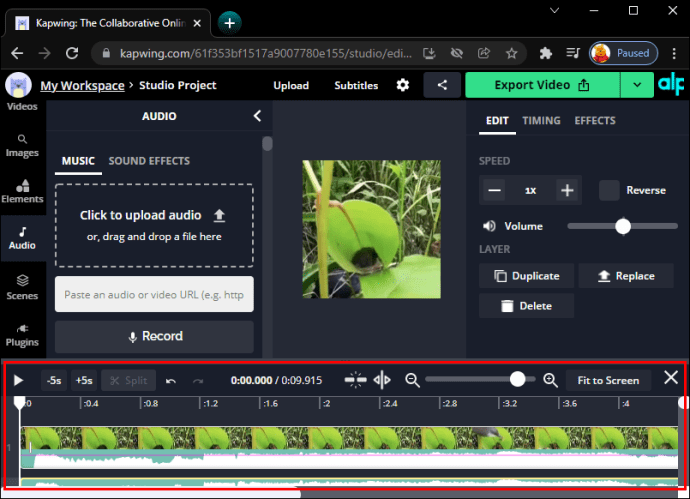

Сделайте свой Reels Выделяйтесь с помощью музыки
Вы можете добавить любую музыку, которую хотите, в видео на Instagram reels. Сторонние приложения — отличный способ сделать это, если вы собираетесь проявить творческий подход к своему аудио. Независимо от того, какой подход вы выберете, у вас есть много возможностей для выражения своего творчества. Если повезет, ваш следующий ролик может стать вирусным.
Вы когда-нибудь записывали ролик в Instagram? Какую музыку вы бы добавили к нему? Дайте нам знать в разделе комментариев ниже!
Рост популярности редактора Reels cреди молодежи, поражает. Reels — раздел, где размещены короткие видео, длительностью до минуты. Опция была создана для того, чтобы сместить с рынка основного конкурента — Tik Tok. В угоду пользователям инстаграм, предоставляется возможность украсить видео всеми необходимыми элементами. Однако, часто встречается вопрос как добавить свою музыку в рилс инстаграм.
Внимание! Если не отображается иконка «Музыка» в reels, следует убедиться, что установлена последняя версия приложения. Рекомендуется обновить или загрузить софт через лицензированный магазин приложений.
Как добавить музыку в Reel
Если кратко, то для того чтобы добавить музыку, необходимо во вкладке кликнуть по аудиодорожке, выбрать композицию, мелодию и определиться с необходимым фрагментом. Возможно создание звука.
Чтобы сделать в инстаграм видео с музыкой, рекомендуется воспользоваться инструментами.
•Значок «Нота». При активации начинается поиск музыки, а пользователь перенаправляется в библиотеку. Можно указать часть песни, которую планируется использовать.
•Иконка «Play» с вертикальной чертой. При активации возможна коррекция скорости воспроизведения видео. Настройка охватывает как видео, так и аудиоконтент.
•Изображение «Веселого личика». Эффект камеры. Для того чтобы активировать опцию, следует провести влево в нижней части экрана. Для просмотра других изображений, провести до левого края и активировать иконку «лупы».
•«Часы». Выбирается продолжительность отснятого материала. Перед началом записи клипа на экране появиться обратный отсчет.
•Значок «Копирование». Возможность просмотреть окончания последнего клипа. Перед записью есть возможность выстраивания кадра при помощи прозрачного фото. Эта опция будет доступна, только после создания первого клипа.
Важно! Возможна запись видео без использования собственных музыкальных фрагментов.
Для того чтобы добавить свою аудиодорожку в reels рекомендуется предварительно ее записать на телефон и поместить в галерею звуков. Во время записи видео, ее нужно найти и выбрать как фон для контакта. Все изменения сохраняются.
Из каталога
Наложить музыку на видео и фото из каталога можно при помощи стикера. Прикрепление композиций в приложении, не сложное. Осталось выбрать нужный трек.
Для этого:
1. Открыть камеру Инстаграм reels. Осталось снять рилс в инстаграм под нужную музыку с телефона. Ее можно добавить из галереи.
2. Кликаете по стикеру с человечком.
3. Выбирается иконка с ноткой. Можно начать поиск конкретной мелодии, делать выбор по жанру, настроению, из популярных композиций. Как вариант прослушать песню, выполнить перемотку нужного отрывка перед тем как добавить ее в раздел..
4. Как вариант — создать оригинальную аудиодорожку, которая будет проигрываться на reels и выбрать понравившийся вариант оформления.
Стикер доступен для отечественных пользователей. Если пока не появился, рекомендуется обновить приложение в устройстве.
С устройства
Алгоритм действия идентичен. Только мелодия ищется в галерее. Для этого: кликаете по камере. После — по ноте и отправляетесь в галерею телефона. Оттуда вытаскивается нужная композиция или фрагмент.
Простой способ вставки — включить композицию на смартфоне при записи контента. Но, качество звучания при этом будет не на лучшем уровне. А сам отснятый материал будет забанен Инстаграм за нарушение авторских прав. Даже если трек куплен, он все равно официально будет заблокирован, так как материал приобретается для личного прослушивания , а за использование на публичных ресурсов следует доплачивать.. накладывать музыку удобно, при использовании приложений для Андроид и Айфон, имеющихся в лицензированном магазине.
Где брать музыку для Рилс
Если хочется, чтобы видео гарантировано осталось на просторах социальной сети — внесите дополнение в контент в виде музыкальной композиции, без наличия авторских прав. Поиск контента следует осуществлять на проверенных ресурсах. Скачиваются композиции бесплатно. Музыкальный архив имеется в приложениях для редактирования видео.
Как выбирать песни для видео
Выбор песни — дело пользователя. Однако, рекомендуется подбирать материал под вариант видеотрансляции, ее тематической наполненности. Во многом, рассказанное в видео, будет дополняться только правильно подобранной композицией. Немаловажным является качество звука. Если оно не надлежащее, то вставлять его в контент, не рекомендуется.
Мой выбор!
BossLike
Продвигайте свой аккаунт в Instagram при помощи безопасной бесплатной накрутки лайков и подписчиков! Накрутка быстро создает высокую популярность, а также эффективно повышает активность, позволяет заинтересовать и удержать новых клиентов.
Попробовать
Упомянутые в статье Instagram (Инстаграм) и Facebook (Фейсбук) принадлежат компании Meta, которая признана экстремистской организацией и запрещена в РФ.
Reels — это раздел Instagram с короткими вертикальными видеороликами продолжительностью до 60 секунд, в котором можете смотреть видео других людей и снимать свои собственные с различными эффектами. Преимущество этого формата сейчас в том, что, по сравнению с постами, ролики гораздо проще попасть в «рекомендованные» поэтому видео будут смотреть не только подписчики, но и аудитория Instagram в целом.
ПРОБЛЕМЫ С МУЗЫКОЙ В REELS
Часто пользователя встречаются с следующими неполадками:
- Перейдя в Reels в мобильном приложении невозможно наложить музыку на видео.
- Можно воспользоваться только ограниченным количеством музыкальных композиций.
Если цель использования нововведения — это попадание в «интересное», набор подписчиков или общение с целевой аудиторией с помощью определенной песни, а не просто добавление любого музыкального эффекта на ролик, ограничение и невозможность выбрать популярную музыку может разрушить все продвижение своего аккаунта.
КАК УСТРАНИТЬ НЕПОЛАДКИ?
В ЛИЧНЫХ ПРОФИЛЯХ
Обычно у личных профилей не возникает проблемы с музыкой в Reels. Если все-таки не получается добавить аудиозапись к видео, то существует несколько решений данной проблемы: если она не связана с политикой социальной сети. Эти методы будут работать, даже если вы являетесь пользователем Apple и не ищете музыку в Instagram на своем iPhone.
- Обновите приложение до последней версии, скорее всего именно это решит все проблемы.
- Если не помогла, то удалить приложение с мобильного устройства и переустановите его. Перезагрузите телефон и войдите в систему еще раз.
- Если используете VPN. То отключите его.
В БИЗНЕС-АККАУНТАХ
Именно в бизнес-аккаунтах эта проблема живет в разных проявлениях: не добавляется музыка, не работает поиск музыки, нет популярных песен. Коммерческим профилям доступна только музыка с открытой лицензией, в то время как другие популярные песни просто не отображаются в поиске. Для исправления не нужно отключать бизнес-аккаунт.
- Перейдите к редактированию профиля.
- Выберите «Категории».
- Из предложенных категорий выберите что-то нейтральное. Например, деятель искусств или автор, личный блог.
Кстати, в настройках, в графе «Показ в профиле» можно скрыть эту строку, и никто не увидит ее в шапке вашего профиля.
Instagram Reels предлагает пользователям возможность добавлять музыку или использовать оригинальный звук в своих забавных и креативных видео, включая возможность микшировать оригинальный звук с музыкой или звуком, созданным другим пользователем. Создатели также могут добавить эффект или фильтр или изменить скорость воспроизведения. Есть даже возможность изменить макет ролика или записать ролик, используя как переднюю, так и заднюю камеры смартфона.
Reels впервые был запущен в августе 2020 года как прямой конкурент TikTok. В то время как Reels изначально были ограничены всего 15 секундами, Facebook быстро обновил Reels, чтобы разрешить создание видео продолжительностью до 30 секунд. Теперь Instagram автоматически публикует почти все видео в приложении как Reels, а продолжительность видео увеличена до 15 минут. В еще одной попытке конкурировать с TikTok Instagram начал предлагать «бонусы» Reels, которые позволяют создателям получать деньги за свои видео в Instagram.
При записи ролика в Instagram у создателей есть несколько вариантов. Они могут использовать свой собственный оригинальный звук, использовать оригинальный звук другого автора, использовать звук из музыкальной библиотеки Instagram или микшировать свой звук с музыкой или оригинальным звуком другого автора. Чтобы использовать оригинальный звук, запишите ролик, и любой уникальный звук, записанный во время съемки видео, будет классифицирован как оригинальный звук. Это также относится к предварительно записанным видео со звуком, которые загружаются в виде роликов. Любое оригинальное аудио отображается с именем создателя на нем и доступно для использования другими создателями при условии, что ролик был опубликован в общедоступной учетной записи. Тем не менее, Instagram отмечает, что если создатель загрузил лицензионное аудио в качестве оригинального аудио, он может изменить описание аудио на имя исполнителя и песню.
Смешайте оригинальное аудио с музыкой
Чтобы смешать музыку с оригинальным звуком в Reel, коснитесь музыкальной ноты сбоку экрана после записи. Затем пользователи могут либо выбрать из всплывающего списка песен, либо выполнить поиск. После добавления песни отрегулируйте ползунок в нижней части экрана, чтобы выбрать, какая часть песни будет воспроизводиться в барабане. Затем нажмите кнопку «Предварительный просмотр», а затем музыкальную ноту в верхней части экрана. Затем пользователь сможет настроить ползунки «Звук камеры» и музыкальные ползунки в меню «Элементы управления звуком». Пользователи также могут перемещать большой палец вверх и вниз, чтобы регулировать громкость каждого компонента. Когда все будет готово, все, что осталось сделать, это нажать «Далее» и «Поделиться», чтобы опубликовать ролик как обычно.
Как работает лицензирование Reels Audio
Для роликов, включающих лицензионное аудио, название песни и имя исполнителя будут указаны в нижней части ролика, а в правом нижнем углу — значок обложки альбома. При нажатии на значок откроется страница аудио для дорожки, на которой показаны все другие последние ролики, в которых использовался звук. Если кто-то загрузит ролик с лицензионным звуком, звук не будет включен в загруженную версию.
Однако оригинальное аудио приписывается создателю и отображается на отдельной странице аудио. Если кто-то другой использует это аудио, эти ролики также появятся на странице аудио, и если кто-то загрузит этот ролик, звук все равно будет слышен в загруженном ролике. Объединение оригинального звука с песней или любым другим звуком — это быстро и легко, и это дает пользователям Instagram еще один способ сделать собственный ролик.
Последнее обновление 05.01.2023
Как сделать и снимать рилс в Инстаграм. Зачем рилс нужны бизнесу. Скачать рилс, музыка для рилс, продвижение видео рилс и множество других полезностей в этой статье.
- В 2021 году Инстаграм* анонсировал новую функцию – рилс. Это позволило получать бесплатный органический трафик на загруженные видео.
- В марте 2022 года Инстаграм был заблокирован на территории РФ. Запуск таргетированной рекламы стал невозможен.
Рилс в Инстаграм – стал единственным бесплатным способом продвижения Инстаграм-аккаунта в России на 2022-2023 года.
В статье вы найдете полезные лайфхаки, ответы на популярные вопросы, множество примеров и подробных инструкций. Информация будет полезна, как новичку, так и профи.
В конце статьи вас ждут подробные видео-инструкции того, как снимать и монтировать такие «залипательные видео»:
Для тех, кто хочет уже сегодня хочет научится создавать необычный и залипательный видеоконтент для своих рилс – жмакаем по ссылке ниже👇
Оглавление
- Что такое рилс в Инстаграм
- Как посмотреть рилс в Инстаграм
- Как снимать рилс в Инстаграм
- Обзор редактора рилс в Инстаграм
- Музыка для рилс в Инстаграм
- Предпросмотр рилс в Инстаграм
- Скачать рилс из Инстаграм
- Добавить рилс в Инстаграм
- Хэштеги рилс в Инстаграм
- Статистика рилс в Инстаграм
- Идеи для рилс в Инстаграм
- Просмотры рилс – как сделать видео популярным
- 🎁Бонус: видео-инструкции для создания динамичных рилс
1. Что такое рилс в Инстаграм
Рилс в Инстаграм – это функция для публикации коротких видео в Инстаграм. Рилс органически повышают охваты и помогают набирать новых подписчиков.
Ваш рилс может увидеть любой пользователь Инстаграм.
Сейчас конкуренция рилс в Инстаграм только набирает обороты
Формат рилс – вертикальное видео 9:16 Длительность рилс – от 0,1 до 60 сек Разрешение рилс – 600 x 1067 и 1080 x 1920 пикселей Видео 4K не поддерживается
Для обычных пользователей рилс в Инстаграм – это просто контент развлекательного характера. А для бизнеса в Инстаграм рилс – новый способ привлечения и вовлечения клиентов. Через рилс можно продавать свои товары и услуги.
Про особенности ведения бизнеса в Инстаграм, рассказывали тут:
Бизнес в Инстаграм: секреты продающего профиля
Бизнес в Инстаграм с нуля.
Рассказываем, как создать бизнес аккаунт в Инстаграм.
Как вести бизнес в Инстаграм, чтобы продажи росли.
2. Как посмотреть рилс в Инстаграм
Откройте приложение Инстаграм. Внизу экрана будет 5 разделов. Нажмите на центральную кнопку со значком треугольника.
Воспроизведение видео рилс начнется автоматически.
Другой способ просмотра рилс:
Через вкладку – «Поиск и интересное».
Зайдите в приложение Инстаграм. Выберите слева внизу вторую кнопку. Вы перейдете в раздел рекомендации. Справа вверху будет расположено видео рилс. Нажмите на него.
Посмотреть свои опубликованные рилс можно с личной странички.
Зайдите в Инстаграм. В правом нижнем углу экрана нажмите на кружочек с вашим фото. В профиле аккаунта ниже закреплённых сторис, кликните на кнопку с треугольником.
Снятые, но неопубликованные рилс хранятся в черновиках.
Для черновиков рилс нет никаких ограничений – вы можете добавить любое количество видео.
Черновики рилс расположены тут:
3. Как снимать рилс в Инстаграм
Чтобы Инстаграм показывал и рекомендовал рилс, важно:
- не нарушать правила Руководства сообщества;
- не выкладывать чужие видео, снятые кем-то;
- не публиковать видео плохого качества или расширения;
- не выставлять видео с водяным знаком или большим объемом текста
Видео для рилс в Инстаграм можно снять через само приложение или загрузить с вашего устройства.
Для записи видео во вкладке рилс нажмите на значок фотоаппарата. Вы перейдете в редактор рилс.
Нажмите на круг внизу для съемки рилс.
Если вы хотите добавить рилс в Истаграм из галереи, то кликните в левом нижнем углу на квадрат.
Чтобы обрезать рилс снимите или добавьте его . Затем нажмите на кружок слева от кнопки «съемка». Кликнете на ножницы. С помощью ползунков подрежьте видео, как вам нужно.
4. Обзор редактора рилс в Инстаграм
Функции редактора указаны слева. Для просмотра всей панели инструментов, кликните на стрелочку.
В приложении для удобства функционал редактора можно переместить на противоположную сторону.
5. Музыка для рилс в Инстаграм
Аудио – тут вы можете добавить музыку для рилс.
Нажмите на иконку «нота» слева. Вы откроете музыкальную библиотеку Инстаграм. Здесь представлены треки: какие сейчас в тренде, рекомендации Инстаграм и музыка по категориям.
Чтобы найти нужный вам трек – используйте поиск. Для видео рилс можно выбрать фрагмент из песни или использовать ранее сохраненные треки из рилс другого пользователя. По вашему желанию, вместо музыки в рилс можно использовать собственный звук.
Если у вас Бизнес аккаунт в Инстаграм, то часть музыки может быть недоступна.
Музыка для рилс – лайфхак №1
Продвигайте аккаунт бесплатно с помощью звуков. Чтобы любой пользователь смог снять рилс с ваши звуком, сделайте аккаунт открытым. Будьте оригинальными. Поймите, что когда ваш звук завируситься. Вы как автор будете в самом вверху всех рилс с отметкой «Оригинал». Пользователи захотят посмотреть, какие видео есть еще с этим звуком. И увидят вас. Таким образом, вы продвигаете свой аккаунт и привлекаете новых подписчиков – абсолютно бесплатно.
Музыка для рилс – лайфхак №2
Меньше слов — больше практики! Ниже прикрепляем видео-инструкцию, в которой вы узнаете:
- Где бесплатно взять музыку для ваших рилс
- Как быстро добавить аудиодорожку на видео
- Где и как в Telegram скачать бесплатную музыку
Вернемся к обзору редактора рилс в Инстаграм
Длительность – в зависимости от задумки вашего видео продолжительность рилс может быть 15, 30 или 60 секунд.
Слева нажмите на кружок с цифрой для выбора длительности рилс.
Скорость – нажмите на «1х», чтобы ускорить 2х, 3х, 4х или замедлить 3х, 5х видео. Обычная скорость 1х.
Изменить скорость добавленного видео из фотопленки в редакторе рилс – нельзя
Эффекты – сюда относятся фильтры, маски, проекции объектов, интерактивный AR-контент. Визуальные эффекты помогут разнообразить контент. Но используют их не только в развлекательных целях.
Маски – это мощный инструмент для продвижения бизнеса в Инстаграм. Если вы продаете товар, который можно надеть – например, очки. То попробуйте сделать маску, чтобы ваш клиент смог примерить очки онлайн. Инструкцию по созданию маски найдете тут:
Маски в Инстаграм: создать и заработать
Как найти или сделать маску в Инстаграм с помощью SparkAR.
Использование маски в рекламе — уникальный способ запуска.
Визуальный эффект как инструмент вовлечения и роста продаж.
Нажмите слева на кружок с плюсиками для выбора эффекта. Внизу откроются сохранённые маски.
Чтобы увидеть больше эффектов, листайте вправо и вы попадете в галерею эффектов Инстаграм. Тут находятся маски и фильтры, созданные самим Инстаграм и разработчиками со всего мира.
Ретушь – устранение дефектов и сглаживание кожи.
Для изменения интенсивность потяните ползунок вверх или вниз.
Таймер – если вас некому снимать или вы хотите записать видео без помощи рук, используйте таймер.
Нажмите на часы, в окошке установите обратный отчёт и выберите длительность видео. Нажмите «установить таймер» и начните съемку. При обратном отсчете вы услышите звук.
6. Предпросмотр рилс в Инстаграм
После того, как вы сняли или добавили рилс, открывается режим предпросмотра.
Функционал предпросмотра:
7. Скачать рилс из Инстаграм
Стрелка вниз – сохранить свой рилс на устройство.
Если вы хотите скачать готовый рилс с музыкой из библиотеки Инстаграм себе на устройство, то он сохранится без звука.
Чтобы скачать чужой рилс из Инстаграм:
- Нажмите на три точки – справа снизу видео
- Жмакаем на кнопку «Поделиться»
- Далее на кнопку — «Скопировать»
- Прибегаем к помощи поисковых систем и вбиваем запрос «скачать инстаграм рилс»
- Выбираем понравившийся ресурс и вставляем скопированную ссылку
Придерживайтесь видео-инструкции и у вас все получится👇
Вернемся к обзору функционала предпросмотра
Нота – настройки аудио. Тут вы можете отрегулировать звук камеры и музыки.
Озвучивание – озвучивание ролика или «голос за кадром». Удобно использовать для рассказа истории или обзора продукта.
Для записи аудио поверх видео коснитесь и удерживайте красную кнопку.
Эффекты – маски или фильтры, сохраненные ранее. В предпросмотре ограничены некоторые эффекты.
Значок смайлика – через стикер можно добавить гифку, время, погоду. В предпросмотре функционал рилс и сторис отличается.
Например, в рилс нет местоположения, упоминания, вопросов
Извилистая линия – инструмент для рисования. Включает в себя маркер, карандаш, стрелку и ластик.
Текст – пользователям удобнее смотреть рилс с субтитрами или подписями. Так как не всегда есть возможность смотреть видео со звуком.
Текст для рилс – лайфхак 👇
Добавляйте вместо текста – субтитры. Прочитав текст, пользователь перелистнёт рилс. А субтитры меняются на протяжении всего видео. Подписчик будет смотреть рилс с субтитрами до конца.Алгоритмы Инстаграм видят, что ролик досматривают. И начнет продвигать ваш ролик дальше и рекомендовать его другим, поскольку досматривание = интересный ролик.
8. Добавить рилс в Инстаграм
Поделиться рилс в Инстаграм можно 4 способами:
- С помощью отдельной кнопки
Откройте приложение.
Перейдите во вкладку рилс. Справа вверху нужно нажать на значок фотоаппарата.
- С помощью сторис
Чтобы открыть сторис в Инстаграм, с главной страницы приложения сделайте свайп. Или проведите слева направо по экрану.
- С помощью личной страницы
Слева вверху синий кружочек с «+». Нужно на него кликнуть.
-
С помощью главной страницы
Слева вверху возле аватарки профиля нажмите на синий кружочек с «+».
Показываем, как выложить рилс в Инстаграм пошагово:
1. Открываем приложение «Инстаграм»
2. Внизу по центру нажимаем на раздел «рилс»
3. Кликаем в левом верхнем углу на значок «фотоаппарата»
4. Снимаем рилс или добавляем готовое видео из фотопленки
5. По желанию добавляем музыку, эффекты, меняем скорость или длительность ролика
6. В правом нижнем углу нажимаем «Предпросмотр»
7. Также по желанию добавляем стикеры, озвучку, текст, рисунки
8. В левом нижнем углу нажимаем «Далее»
9. Пишем описание рилс и указываем хэштеги
10. В левом верхнем углу нажимаем «Обложка»
11. Для обложки выбираем кадр из видео или фото из фотопленки
12. Кликаем в левом верхнем углу «Готово»
13. А теперь лайфхак! Чтобы рилс увидела больше людей, нажимаем «Также делиться в ленте» (после рилс можно будет скрыт из ленты, но видео останется в разделе рилс)
14. Далее кликаем на «Обрезать фото профиля»
15. Перетаскиваем фото, чтобы изменить границы обложки
16. Кликаем «Готово»
17. Нажимаем «Поделиться»
Готово, рилс опубликован!
Учтите, что при добавлении рилс в ленту у вас обрежется обложка. Если у вас есть надписи на рилс – соблюдайте размеры!
И еще немного секретиков…
- Чтобы поставить рилс на паузу – нажмите на видео и удерживайте палец.
- А если кликнуть на видео один раз, выключится звук.
- Для скрытия рилс из ленты. Откройте публикацию. В левом верхнем углу кликните на три точки «…». В открывшемся окошке нажмите «Удалить из сетки профиля».
9. Хештеги в рилс Инстаграм
Указывайте в рилс тематические хэштеги для продвижения ролика.
Инстаграм показывает ваш рилс в поиске при условии, что вы указали хэштег. Для рилс уместно использовать 3-5 хэштега.
С помощью хэштегов рилс можно разделять на категории или сделать удобную навигацию на вашей странице. Сейчас мало бизнесов в Инстаграм снимают рилс. А тем более указывают хэштеги под своими рилс. А зря, ведь так вас может найти клиент.
Хештеги в рилс – лайфхак 👇
Пишите хэштеги, которые может искать ваша потенциальная ЦА. Я использовала хэштег #леденцыбелгород и заметила, что только я использую такой хэштег, хотя кондитеров в городе у нас много. Получается, что мой контент Инстаграм показывает самым первым. Поскольку это рилс он отображается справа сверху. А уже после в поиске идут публикации. Которых, кстати 100+. Клиент перейдя по запросу с большей вероятностью откроет первым рилс. Ведь это динамическое видео. Товар можно увидеть с разных ракурсов. Публикация в этом плане проигрывает.
Вы можете также занять свою нишу, используя хэштеги и получать клиентов через рилс.
10. Статистика рилс в Инстаграм
Статистику рилс можно посмотреть, как общую, так и по конкретному видео. Ключевые метрики статистики:
- Комментарии
- Отметки «нравится»
- Сохранения
- Охват
- Просмотры
- Репосты
- Взаимодействия с видео Reels
Для просмотра статистики определенного видео: откройте рилс, нажмите на «…».
Чтобы открыть статистику: перейдите в личный профиль, справа нажмите на кнопку «Статистика» или справа вверху нажмите на 3 линии и выберите «Статистика».
11. Идеи для рилс в Инстаграм
Видео контент может снимать любой бизнес в Инстаграм. Если вы пока не знаете, что снимать держите небольшую подборку для вдохновения.
Импровизируйте и адаптируйте контент под свою нишу.
- Ответы на вопросы
Расскажите о достоинствах вашего товара или как сделать заказ. Или если вы эксперт в конкретной области поделитесь «фишками»: «Как быстро накачать пресс?», «Как научиться рисовать», «Как запомнить 100 слов на английском за 5 минут»и тд.
- Подборки
Материал на одну тему в зависимости от темы вашего блога. Например, «Лучшие фильмы для семейного просмотра», «Топ бюджетных косметических средств», «Топ мест, куда сходить на выходных».
- Мифы
Развейте стереотипы в конкретной сфере, например «Секущиеся кончики можно вылечить», «Сельдерей сжигает больше калорий, чем вы съедаете», «Владельцы игровых платформ сами устанавливают цены на игры» и тд.
- Лайфхаки
Полезные советы на любой случай жизни: «Лайфхаки для декора дома», «Лайфхак для начинающего кондитера», «Лайфхак для макияжа глаз».
- Процесс работы или бэкстейдж
Покажите подписчикам «изнанку» вашей работы, как все происходит.
- Ошибки
Расскажите как правильно использовать ваш продукт. Или если вы эксперт поделитесь частыми ошибками: при уходе за кожей, при изучении иностранного языка, в отношениях с девушкой.
- Инструкция
Правила или руководство, способ выполнения чего-либо.
- Распаковка
Видео-обзор покупки, покажите упаковку вашего товара.
Внезапный лайфхак!
Ниже прикрепляем видео-инструкцию, в которой вы узнаете «как правильно снять и смонтировать ролик с распаковкой».
- До/после
В начале видео вы показываете работу до (первоначальный вариант), а в конце результат вашей работы.
- Муд видео
Эстетические видео под музыку.
- Мемы
Видео с иронией. Расскажите в шуточной форме про типичные ситуации у вас на работе.
- Обзор
Разговорное видео, например, где вы показываете продукт.
- Тренды
Популярные видео, как правило с определенной музыкой или звуком.
Трендовые видео часто попадаются в самом рилс. Если вам попались видео с одинаковым монтажом и звуком. Скорее всего это будущий тренд, который вскоре захотят повторить другие пользователи.
Новая функция для рилс в Инстаграм – «Шаблон» Чтобы упростить процесс создания трендовых видео Инстаграм добавил новую функцию — «шаблоны». Она позволяется создать видео в пару кликов, используя шаблон конкретного видео. Посмотрите, как быстро и просто у нас получилось создать видео по шаблону 👇
Вы уже смекнули, что можно создавать свои шаблоны? Механика схожа с продвижением аккаунта с помощью звуков.
12. Просмотры рилс – как сделать видео популярным
Систематическая публикация рилс – бесплатный инструмент для продвижения бизнеса в Инстаграм. Ежедневные полезные рилс о вашем товаре или услуге повысят уровень доверия аудитории.
Поскольку рилс – это недавняя функция для России. Сам Инстаграм заинтересован, чтобы его пользователи знакомились с новым форматом. Поэтому первые видео рилс набирают большие охваты.
Неважно сколько у вас подписчиков. Знайте, что ваши первые рилс могут увидеть тысячи человек.
Чтобы ваш рилс в Инстаграм стал популярным, придерживайтесь следующих правил:
- Старайтесь держать динамику на протяжении всего видео.
Это можно сделать с помощью монтажа или эффектов.
В конце статьи расскажем, как снять и смонтировать такое видео 👆
- Придумайте кликбейтную заставку, чтобы у пользователя была интрига.
И ему захотелось жмакнуть по вашему видео.
Делайте рилс цепляющим и понятным, так их будут досматривать
- Выбирайте удачные ракурсы для съемки.
Прежде чем снять видео — выберите более удачный ракурс, чем с высоты своего взгляда. Опустите камеру ниже, до уровня объекта съемки. По возможности расположите маленькие объекты на переднем плане перед камерой. И добавьте движение камерой.
- Снимайте видео без трястки.
Три простых шага, как снять плавное видео без использования стабилизатора:
- Вам нужен телефон с широкоугольной камерой. Включите ее.
- Затем берем телефон двумя руками. Слегка сгибаем руки в локтях и приседаем (как на видео ниже).
- Плавно передвигаемся и стараемся держать объект съемки в одной части кадра.
- Качество ваших видео должно быть высоким.
Несколько простых правил, которые помогут добиться максимального качества видео на вашем смартфоне:
- Перед каждой съемкой протирайте линзу камеры смартфона. Иначе картинка будет мутная или с полосками от света.
- Загружайте ваши видео в Инстаграм в FULLHD 30 FPS.Видео формата 4K Инстаграм не поддерживает.
- Снимайте в 4K, монтируйте и сохраняйте в FULLHD 30 FPS. Таким образом картинка будет четче, чем если бы вы вначале снимали в FULLHD.
- Если вы счастливый владелец Android – для публикации сторис используйте приложение Instander.
- Делитесь своим рилс в сторис.
Ваши подписчики – самая лояльная аудитория.
- Делитесь своим рилс в Инстаграм Директе.
Кроме дублирования поста в сторис или ленту, вы можете отправить рилс по своим диалогам в Директе. Можете сделать это вручную, если у вас 10-20 диалогов. Но если у вас 100+ диалогов, удобнее и быстрее воспользоваться автоматической рассылкой с помощью сервиса Boss.Direct.
Boss.Direct – это сервис для безопасной рассылки сообщений по своим диалогам в Инстаграм Директ. Подойдет как профессионалам, так и новичкам.
Рассылка рилс по диалогам даст начальный трафик вашему видео. Поскольку вы отправляете его человеку, который вас знает – это «теплая» аудитория. Такому пользователю не жалко лайка или комментария. Алгоритмы Инстаграм заметят, что сразу после публикации рилс интересен многим пользователям. И начнет еще активнее продвигать ваше видео.
Подробнее о безопасности, лимитах и нюансах рассылки рассказали тут👇
Рассылка в Инстаграм: пошаговая инструкция
Рассылка в Инстаграм — это быстрый точечный способ донести информацию до аудитории.
13. Бонус: видео-инструкции для создания динамичных рилс
Помните залипательное видео вначале статьи?
Ниже оставляем видео инструкцию того, как снять и смонтировать такое 👇
А вот видео-инструкция по съемке динамического видео. Как и обещали.
Еще больше обучающих видео и полезных лайфхаков по ссылке ниже👇
💛Статья была полезна? Ставь » ➕»
*Инстаграм, Meta — организация, запрещенная на территории РФ.